word安全模式怎么解除,详细教您怎么解除
- 分类:win7 发布时间: 2017年11月18日 14:00:00
最近在Windows系统下使用Microsoft office word 时,遇到一个问题,就是打开文件总是提示用安全模式才能打开,后来通过反复地研究,才知道原来是Word模板出了问题,解决的办法就是需要把Word模板文件删除,即可恢复正常。下面就是解除word安全模式的方法。
很多朋友在工作中,因为某种原因,想打开某个word文件,却往往出现下图所示的情况,这个情况就叫“Word 安全模式”如果点击“是”,Word将仅显示空白窗口,,如果选择“否”,则Word又将弹出错对话框,陷入死循环。以下为本人经验,将为大家解决这个word安全模式棘手的问题。
word安全模式怎么解除
打开一个WORD 文件,将红框内选项勾取后,点击“不发送”。
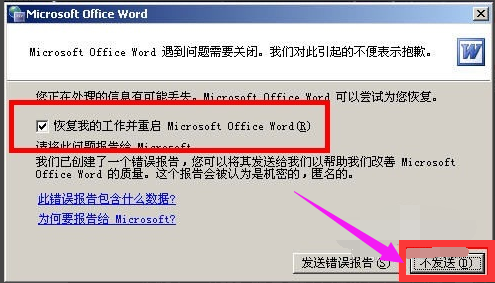
安全电脑图解-1
打开“我的电脑”,点击“系统盘”(本经验为C盘)
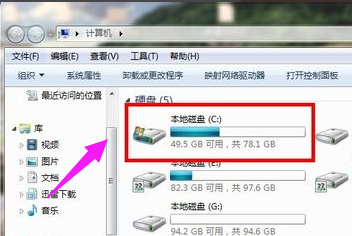
安全模式电脑图解-2
打开C盘后,找到“用户”这个文件夹
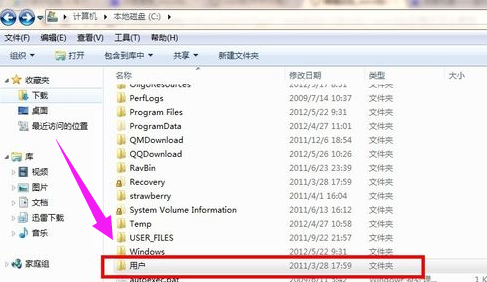
安全模式电脑图解-3
打开“用户”这个文件夹,找到“Administrator”管理员文件夹,打开
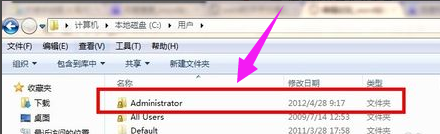
解除安全模式电脑图解-4
打开“Application Data”文件夹,并在该文件夹中选择‘Mircrosoft’然后点击“Templates”文件夹
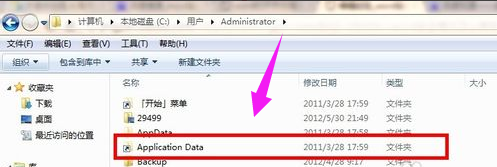
word电脑图解-5
找到“Normal.dot” 这个文件,这是公用模板文件,应该是损坏了,直接将其删除,排除故障。
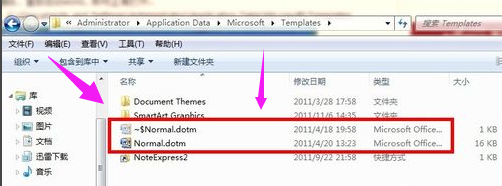
安全模式电脑图解-6
在桌面上新建一个WORD文件,然后在安全模式下打开WORD文件,出现以下界面,根据下图指示,点击新建按钮
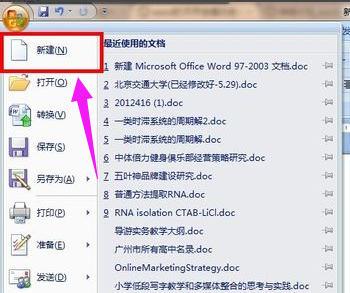
解除安全模式电脑图解-7
选择“我的模板”点击
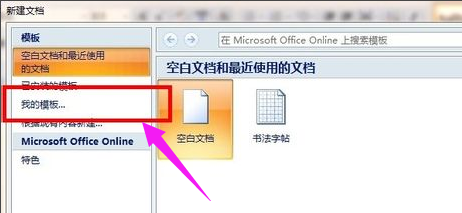
解除安全模式电脑图解-8
选择“空白文档”右键,然后点删除
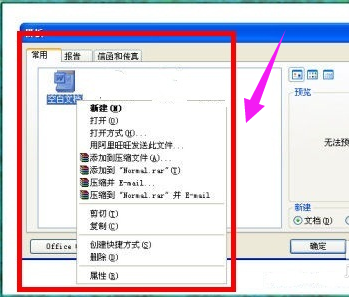
安全模式电脑图解-9
选择“模板”然后点确定
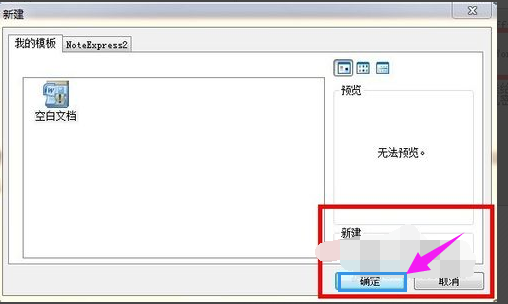
解除安全模式电脑图解-10
重新启动电脑,随便打开一个word文件,安全模式已经被解除。
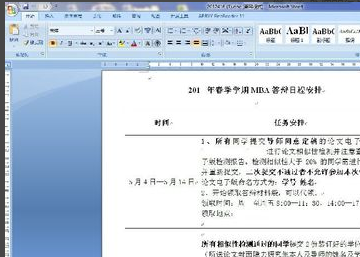
word电脑图解-11
以上就是解除word安全模式的操作方法了。
猜您喜欢
- 演示win7一键装机系统教程2021/10/23
- win7电脑系统还原步骤详解2022/05/12
- 技术编辑教您win7无法连接Internet怎..2018/12/07
- windows7重装系统步骤2022/09/16
- dat文件如何打开,详细教您dat文件如何..2018/07/05
- 官方原版windows7中文版免费下载..2022/03/29
相关推荐
- win7运行在哪里 2020-06-12
- 小马win7激活工具,详细教您小马激活工.. 2018-05-14
- win7鼠标设置在哪,详细教您win7鼠标设.. 2018-07-26
- 快捷方式打不开,详细教您怎么解决快捷.. 2018-07-09
- 笔记本无线网卡,详细教您笔记本无线网.. 2017-12-25
- u盘win7系统,详细教您u盘怎么安装win7.. 2018-03-16




 粤公网安备 44130202001059号
粤公网安备 44130202001059号